Упорядочение объектов рабочей области в папки
В этой статье объясняется, как использовать папки для упорядочивания объектов рабочей области.
Папки
Папки содержат все статические ресурсы в рабочей области: записные книжки, библиотеки, файлы (в Databricks Runtime 11.3 LTS и более поздних версиях), эксперименты и другие папки. Значки указывают тип объекта, содержащегося в папке. Щелкните имя папки, чтобы открыть или закрыть папку и просмотреть ее содержимое.
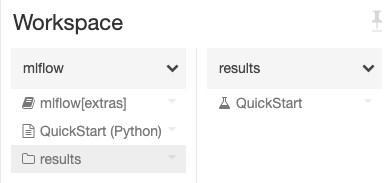
Чтобы выполнить действие в папке, щелкните ![]() в правой части папки и выберите пункт меню.
в правой части папки и выберите пункт меню.
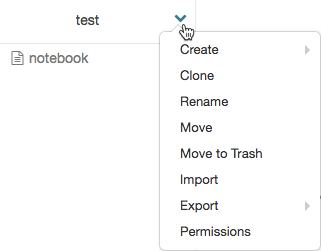
Специальные папки
Рабочая область Azure Databricks содержит три специальные папки: "Рабочая область", "Общее" и "Пользователи". Вы не можете переименовать или переместить специальную папку.
Корневая папка рабочей области
Для перехода к корневой папке рабочей области:
- На боковой панели щелкните "Рабочая область".
-
 Щелкните значок.
Щелкните значок.
Корневая папка рабочей области — это контейнер для всех статических ресурсов Azure Databricks вашей организации.
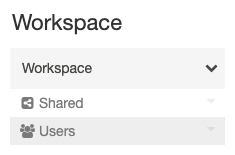
В корневой папке рабочей области:
-
 Общий доступ — это общий доступ к объектам в организации. Все пользователи имеют полные разрешения для всех объектов в папке "Общее".
Общий доступ — это общий доступ к объектам в организации. Все пользователи имеют полные разрешения для всех объектов в папке "Общее". -
 Пользователи содержат папку для каждого пользователя.
Пользователи содержат папку для каждого пользователя.
По умолчанию корневая папка рабочей области и все содержащиеся в ней объекты доступны всем пользователям. Вы можете контролировать, кто может управлять объектами и получать к ней доступ, задав разрешения.
Чтобы отсортировать все объекты в алфавитном порядке или по типу во всех папках, щелкните ![]() справа от папки рабочей области и выберите Сортировка > [Алфавитный | Тип]:
справа от папки рабочей области и выберите Сортировка > [Алфавитный | Тип]:
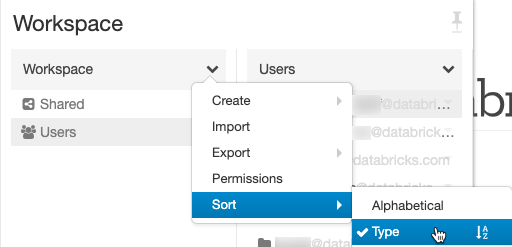
Домашние папки пользователей
У каждого пользователя есть домашняя папка для своих записных книжек и библиотек.
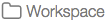 >
>
![]()
По умолчанию объекты в этой папке являются частными для этого пользователя.
Примечание.
При удалении пользователя из рабочей области сохраняется домашняя папка пользователя. При повторном добавлении пользователя в рабочую область их домашняя папка восстанавливается.
Операции с объектом рабочей области
Объекты, хранящиеся в корневой папке рабочей области, — это папки, записные книжки, файлы (в Databricks Runtime 11.3 LTS и выше), библиотеки и эксперименты. Чтобы выполнить действие в объекте Workspace, щелкните правой кнопкой мыши объект или щелкните ![]() его справа от объекта.
его справа от объекта.
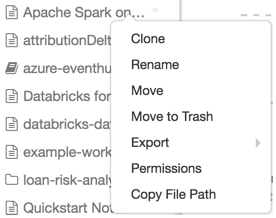
В раскрывающемся меню можно:
- Если объект является папкой:
- Создайте записную книжку, библиотеку, файл (в Databricks Runtime 11.3 LTS и выше), эксперимент MLflow или папку.
- Импортируйте архив записной книжки или Databricks.
- Клонировать объект. (Файлы не могут быть клонированы.)
- Переименовать объект.
- Переместить выбранный объект в другую папку.
- Переместить объект в корзину. Дополнительные сведения см. в разделе Удаление объекта.
- Экспорт папки или записной книжки как архив Databricks.
- Если объект является записной книжкой, скопируйте путь к файлу записной книжки.
- Задайте разрешения для объекта.
Помимо процедур, перечисленных в этой статье, можно также выполнить следующие действия.
- Создать папку с помощью команды databricks workspace mkdirs в интерфейсе командной строки Databricks, операции POST /api/2.0/workspace/mkdirs в API рабочей области 2.0 и поставщика Databricks Terraform и databricks_directory.
- Создать записную книжку с помощью поставщика Databricks Terraform и databricks_notebook.
- Экспорт папки или записной книжки с помощью рабочей области Databricks export_dir или рабочей области Databricks export команд в интерфейсе командной строки Databricks и операции GET /api/2.0/workspace/export в API рабочей области 2.0.
- Задайте разрешения для следующих объектов рабочей области:
- Для записных книжек с операциями PUT /api/2.0/preview/permissions/notebooks/{notebook_id} или PATCH /api/2.0/preview/permissions/notebooks/{notebook_id} operations in the Permissions API 2.0.
- Для папок с операциями PUT /api/2.0/preview/permissions/directories/{directory_id} или PATCH /api/2.0/preview/permissions/directories/{directory_id} operations in the Permissions API 2.0.
Доступ к недавно использованным объектам
Чтобы получить доступ к недавно использованным объектам, щелкните значок "Последние" ![]() "Последние" на боковой панели или в столбце "Последние" на целевой странице рабочей области.
"Последние" на боковой панели или в столбце "Последние" на целевой странице рабочей области.
Примечание.
Список "Последние" очищается после удаления кэша браузера и файлов cookie.
Перемещение объекта
Чтобы переместить объект, можно перетащить объект или щелкнуть

Чтобы переместить все объекты, внутри папки в другую папку, выберите действие Переместить в исходной папке и установите флажок Переместить все элементы в <folder-name>, а не саму папку.

Удаление объекта
Чтобы удалить папку, записную книжку, библиотеку, репозиторий или эксперимент, щелкните раскрывающийся список ![]() или
или ![]() в правой части объекта и выберите Переместить в корзину. Содержимое папки корзины автоматически удаляется окончательно через 30 дней.
в правой части объекта и выберите Переместить в корзину. Содержимое папки корзины автоматически удаляется окончательно через 30 дней.
Вы можете окончательно удалить объект в корзине, выбрав ![]() справа от объекта и нажав кнопку "Удалить немедленно".
справа от объекта и нажав кнопку "Удалить немедленно".
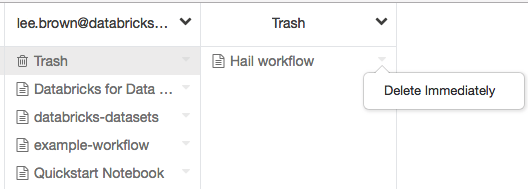
Вы можете окончательно удалить все объекты в корзине, выбрав ![]() справа от папки "Корзина" и выбрав "Пустой корзины".
справа от папки "Корзина" и выбрав "Пустой корзины".
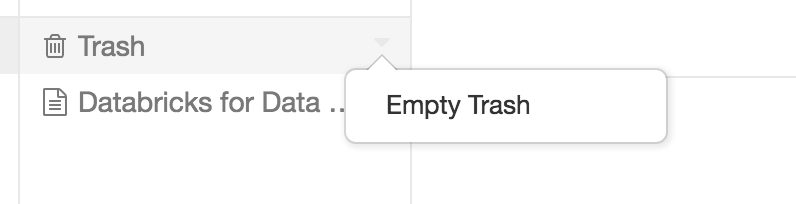
Можно также удалить объекты с помощью команд databricks workspace delete или databricks workspace rm в интерфейсе командной строки Databricks, а также операции POST /api/2.0/workspace/delete в API рабочей области 2.0.
Примечание.
При удалении объекта с помощью интерфейса командной строки Databricks или API рабочей области 2.0 объект не отображается в папке корзины.
Восстановление объекта
Перетащите объект из папки ![]() Trash в другую папку, чтобы восстановить его.
Trash в другую папку, чтобы восстановить его.